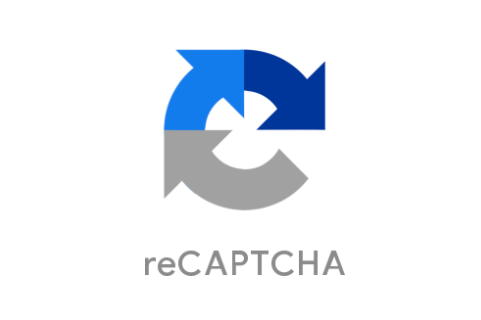Webデザイナーの森です。
WordPressで使用することの多いMW WP Formですが、運用してみるとなかなかスパムメールが多いです。
そんな中Google reCAPTCHAを導入することでスパムメールを減らすことができたので、導入方法をか書き残していきます。
目次
1 reCAPTCHA for MW WP Formをインストール
まずはreCAPTCHA for MW WP Formをインストールし、有効化します。
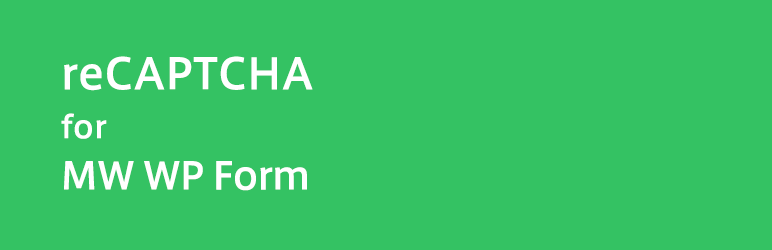
reCAPTCHA for MW WP Form – WordPress プラグイン | WordPress.org 日本語
2 プラグインからreCAPTCHAへ移動
画像の箇所をクリックするとreCAPTCHAの画面に移動できます。
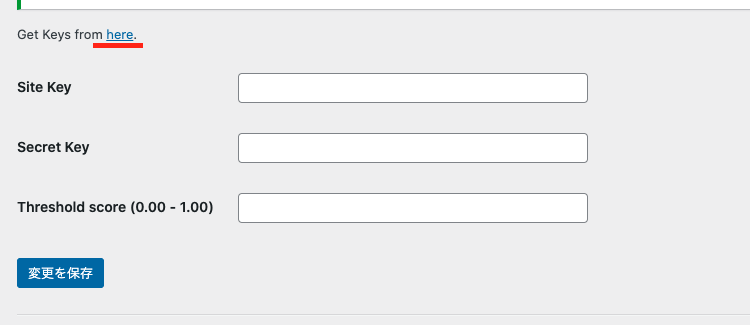
3 サイト情報の入力
サイト情報の入力をします。
reCAPTCHA V3を選択します。
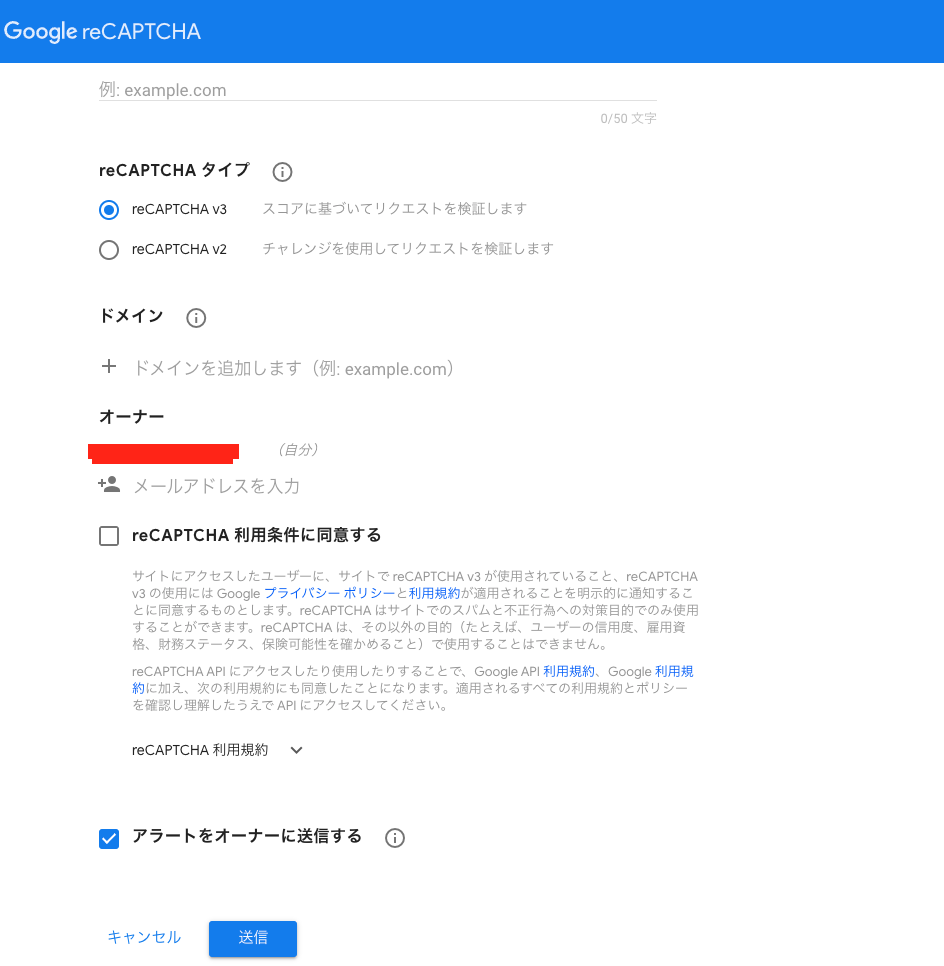
4 サイトキーの取得
ここまで入力すると導入に必要なサイトキーが発行されます。
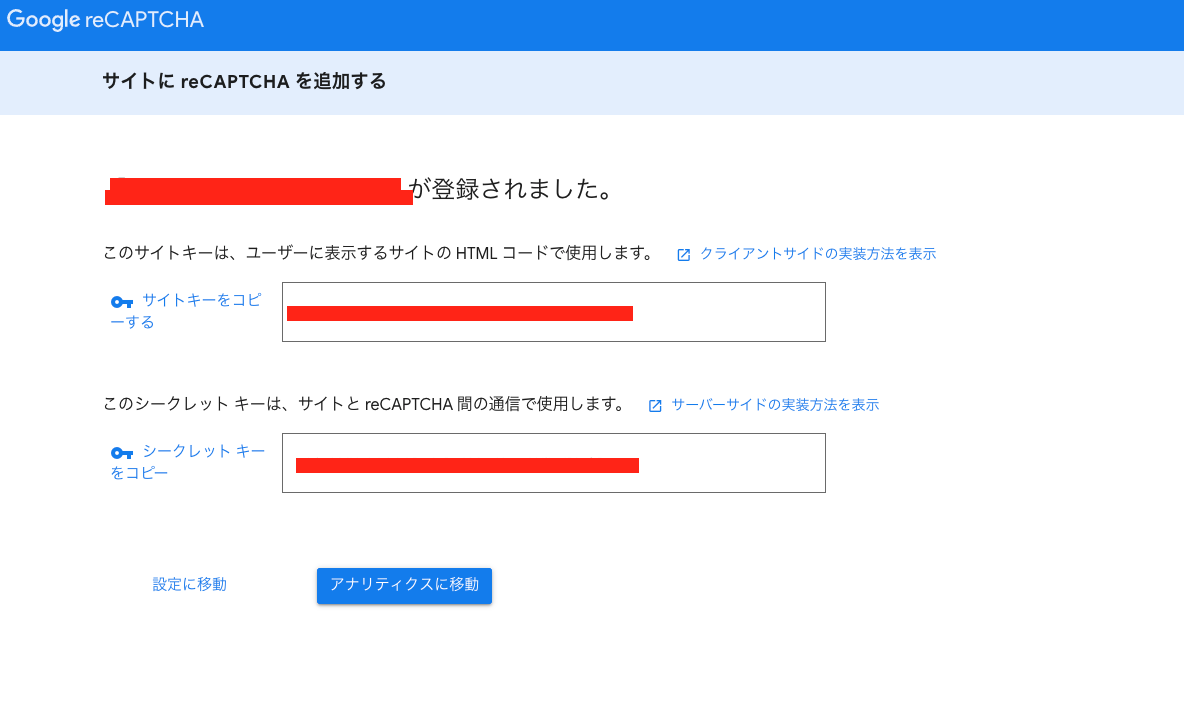
5 サイトキーの入力
管理画面から4で取得したサイトキーを入力します。
score(0.00 – 1.00)はreCAPTCHAの精度のようであまり上げすぎると通常のお問い合わせも弾いてしまうようです。
ここでは0.5を設定しています。必須ではなく、入力の有無はreCAPTCHAの表示に関係ありません。
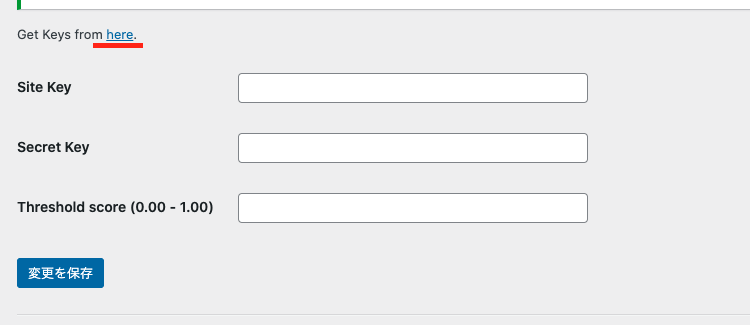
6 MW WP Formにショートコードを入力する
管理画面からショートコードを取得し、入力します。
[mwform_hidden name=”recaptcha-v3″]
[mwform_error keys=”recaptcha-v3″]
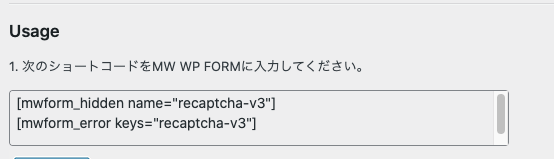
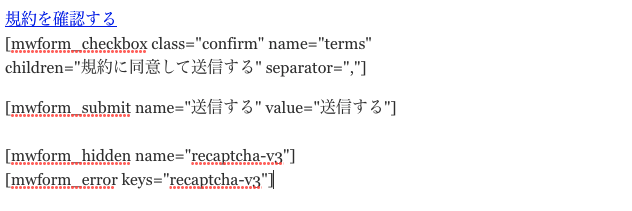
7 バリデーションに追加
recaptcha-v3をバリデーションから追加します。

以上で導入は完了です。
上手くいっている場合はすぐに表示確認ができます。
※アイコンが表示されない場合
・お問い合わせの固定ページにMW WP Formのショートコードを追加する
・function.phpからjqueryが読み込まれていない場合などで表示されない可能性があります
・上手くいっている場合ローカルでも表示確認できます